
 |
| Поиск: |
|
|
|
Вверх #32 |
|
Свой Человек
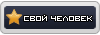
 Возраст: 69
Возраст: 69Регистрация: 09.05.2004
Был(а) у нас: 27.01.2019 09:42
Сообщений: 3,512
Пол:
 |
gia,
не за что, но ты меня слегка озадачил. Я давно сюда не ходил. И не было мыслей, про что еще написать. Может быть, есть какие-то вопросы. И еще. примеры, на которые были ссылки в первых постах, удалены с сервера. Но они есть у меня на винчестере. Разместить их где-нибудь для скачивания? И, если "да", то что именно интересно? |
|
תודה על ההבנה - Спасибо за понимание
|
|
|
|

|
|
|
Вверх #33 | |
|
Свой Человек
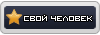
 Возраст: 69
Возраст: 69Регистрация: 09.05.2004
Был(а) у нас: 27.01.2019 09:42
Сообщений: 3,512
Пол:
 |
Цитата:
решение такое. Заходим в программу Macromedia Fireworks Вставляем туда русский текст (здесь он почему-то, в отличие от Flash) не ломается. Выбираем нужный шрифт из панели выбора шрифтов. "Красим", увеличиваем, утолщаем и т.п. Превращаем шрифт в графику (одновременным нажатием Ctrl + Shift + P ) Копируем в буфер (Ctrl+C => COPY) Переходим во Flash Заходим в нужный кадр и вставляем (Ctrl+V => PASTE) | |
|
תודה על ההבנה - Спасибо за понимание
|
||
|
|

|
|
|
Вверх #34 |
|
Свой Человек
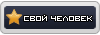
 Возраст: 69
Возраст: 69Регистрация: 09.05.2004
Был(а) у нас: 27.01.2019 09:42
Сообщений: 3,512
Пол:
 |
Кстати, мне пришло в голову рассказать, как написать текст с "тенью".
Самый простой способ, по-моему, такой. Тот вариант текста, что описан в предыдущем посту делаем черного цвета - это будет тень - и вставляем на нужное место в слое картинки или в дополнительный слой сверху слоя с картинкой. Последний вариант я считаю более предпочтительным, так как это увеличивает технологические возможности для последующих манипуляций с картинкой или текстом по выбору. Пусть имя этого слоя ten'. Добавляем новый слой сверху этой картинки. Назовем его pozdr. Возвращаемся в Fireworks и делаем шаг назад для возврата текста из графики снова в режим "текст". это делается стандартным нажатием клавиш отката: Ctrl+Z Перекрашиваем текст в нужный нам (красный, желтый и т.п.) Вновь превращаем его (текст) в графику (Ctrl + Shift + P) Копируем в буфер (Ctrl+C) Идем во Flash на слой pozdr и вставляем текст поверху "тени" Разумеется, цветной (не черный) текст должен быть немного сдвинут относительно "тени" по горизонтали и/или вертикали Это все Далее можно превратить текст в Move и сделать его, к примеру разноцветным или маской с бегущим бликом и т.д. файл в Fireworks файл Flash |
|
תודה על ההבנה - Спасибо за понимание
|
|
|
|

|
|
|
Вверх #36 |
|
Свой Человек
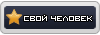
 Возраст: 69
Возраст: 69Регистрация: 09.05.2004
Был(а) у нас: 27.01.2019 09:42
Сообщений: 3,512
Пол:
 |
Рисуем блестючки.Как нарисовать "блестючки" в Фотошопе написано здесь.
Для Flash возьмем ту же идею, но реализация будет, разумеется, другой. 1. Открываем Flash. Импортируем картинку: Ctrl+C Например, такую  Получаем  2. Создаем новый слой для собственно блестяшек Для него нам понадобятся звездочки и кружочки. Всего по паре-тройке штук. Кружки можно рисовать прямо во Флэше. Звездочку рекомендую сделать в FireWorks. -создаем новый документ -выбираем инструмент Smart Poligon (стрелка 1) - нажимаем на него мышкой и держим не отпуская кнопку мыши пару секунд, чтобы открылись еше опции этого инструмента. Выбираем звезду (Star) -рисуем, и она получается пятиконечная. -у полученной фигуры есть несколько маркеров. Выбираем инстрyмент выделения "стрелка" (самый верxний левый) и наводим на левый нижний маркер полученной звездочки (стрелка 2 на рисунке). При наведении на него мышки появляетса надпись Points: 5. Жмем на него и чуть опускаем вниз. Количество углов станет 4. Если еше опустить, то будет три. Если поднимать, то количество углов увеличится.  Шелкаем по полученной фигуре и копируем ее в буфер (CTRL+C) 3. Возврасчаемся во Flash и вставляем нашу звездочку (CTRL+V) 4. Преобразовываем звездочку в клип - Ф8-Мове Прообраз блестки создан. 5. Начинаем редактировать этот клип. Для чего делаем двойной шелчок по вновь созданному клипу звездочки. В результате выходим на отдельную ленту редактирования клипа  6. Теперь преобразовываем звезду в графический символ: F8-Graphic 7. Щелкаем правой кнопкой мыши и выбираем свободную трансформацию. Уменьшаем до небольшого размера. Добавляем еше пару таких же звездочек путем простого копирования (Ctrl+C и Ctrl+V либо перетаскивая этот символ из библиотеки, где он только что появился. Все звездочки желательно должны быть разных размеров для правдоподобия. Дорисовываем инструментом круг 3-4 кружочка без границы, но с белой заливкой. Тоже разных размеров 8. Добавляем ключевой кадр (F6) 9. В новом кадре меняем расположение, размеры и количество звезд и кружков. 10. Повторяем пункты 8 и 9. Образец блестючки готов. 
|
|
תודה על ההבנה - Спасибо за понимание
Последний раз редактировалось rvm1455; 13.01.2008 в 02:46.. |
|
|
|

|
|
|
Вверх #37 |
|
Свой Человек
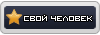
 Возраст: 69
Возраст: 69Регистрация: 09.05.2004
Был(а) у нас: 27.01.2019 09:42
Сообщений: 3,512
Пол:
 |
Тепрь предварительно можете полюбоваться на результат своих трудов. нажав клавиши Ctrl+Enter
11. Возвращаемся в основную сцену и уменьшаем полученный клип до совсем мелких размеров. Выделив клип правой кнопкой и выбираем свободную трансформация. Для удобства рекомендую сделать его квадратным.  12. Будем делать "блестючим" только кафтан Деда Мороза Выделяем уменьшенный клипчик и копируем его несколько раз, перемещая копии и более или менее рацномерно размещая их на месте кафтана, перекрывая немного границы этого кафтана. 
|
|
תודה על ההבנה - Спасибо за понимание
|
|
|
|

|
|
|
Вверх #38 | |
|
Свой Человек
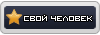
 Возраст: 69
Возраст: 69Регистрация: 09.05.2004
Был(а) у нас: 27.01.2019 09:42
Сообщений: 3,512
Пол:
 |
Теперь рисуем слой маски.
13. Создаем новый слой. 14. Возвращаемся в нижний слой с картинкой. Выделяем картинку и копируем в буфер Ctrl+C 15. Идем во вновь созданный (верхний) слой и делаем вставку точно по скопированному месту: Ctrl+Shift+V 16. Превращаем скопированную картинку в растровый рисунок: Ctrl+B 17. Блокируем "замком" два нижних слоя, чтобы случайно их не испортить 18. Выбираем инструмент "стирательная резинка" и стираем те детали рисунка, где не будет блестючек. Собственно, стереть надо там, где наши блестючки выходят за границы. Размер резинки можно менять, используя панель "свойства". 19. Изменяем полученный слой на маску: Щелкаем правой кнопкой мыши по имени слоя и выбираем в выпавшем меню строку "Mask"  Все. Результат | |
|
תודה על ההבנה - Спасибо за понимание
|
||
|
|

|
|
|
Вверх #39 |
|
Свой Человек
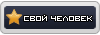
 Возраст: 69
Возраст: 69Регистрация: 09.05.2004
Был(а) у нас: 27.01.2019 09:42
Сообщений: 3,512
Пол:
 |
Помещаю исходный файл, если вам самим будет лень рисовать звездочку в FireWorks.
Можете воспользоваться находящемся в файле клипчиком со звездочками и точками, чтобы не рисовать самим. |
|
תודה על ההבנה - Спасибо за понимание
|
|
|
|

|
|
|
Вверх #40 |
|
Свой Человек
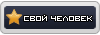
 Возраст: 69
Возраст: 69Регистрация: 09.05.2004
Был(а) у нас: 27.01.2019 09:42
Сообщений: 3,512
Пол:
 |
А теперь сделаем gif - картинку с блестючками с помощью Flash
Пожалуй, это будет даже попроще предыдущего примера. Однако, используем наработку из него, чтобы не делать лишнего. 1. Открываем Flash CS3 и загружаем туда предыдущий пример. 2. Создаем новый документ Flash 3. Перетаскиваем туда картинку из библиотеки предыдущего примера либо импортируем новую (Ctrl + R или File-Import-Import to Stage) 4. Изменяем размеры файла под требуемые размеры. Например, под размеры картинки или, если создаем аватару, указываем необходимые. К примеру, 100х100 или 80х100 и т.п. С помощью Ctrl + J или Modify-Document 5. Если необходимо, изменяем и размеры загруженной картинки, чтобы она полностью была вписана в документ. 6. Поменяем заодно и фон картинки на черный:  7. Выделяем картинку инструментом "стрелка" и изменяем ее расположение. С тем, чтобы совместить ее с документом. Для этого обе координаты х и у меняем на 0.  8. А теперь увеличим картинку, вписав ее в окно (стрелка 1) и откроем окно библиотеки вспомогательного примера (стрелка 2). Если окна библиотеки нет на панелях инструментов, то можно его открыть: Windows - Library или Ctrl + L  9. Добавляем новый слой для "блестючек" Выделяем на нем первый кадр и добавляем еще два ключевых кадра - нажимаем два раза F6. Добавляем простые (неключевые) кадры на первом слое. Делем это так: выделяем первый кадр и два раза нажимаем F5 10. Запираем на замок первый слой (с картинкой), чтобы его не повредить и переходим на первый кадр второго - верхнего - слоя с будущими блестючками. 11. |
|
תודה על ההבנה - Спасибо за понимание
Последний раз редактировалось rvm1455; 20.01.2008 в 17:59.. |
|
|
|

|
 |
| Метки |
| 100, в мире, вашего, графика, время, age, анимация, вопрос, вся, выбираем, высокое качество, avi, где, звезды, рассказ, рисунок, рисуем, ролики, русский, русские, картинки, карты, игры, игрек, когда, конфигурации, интернет, flash, память, правильно, правда, программы, проблема, пространство, процесс, новый, операция, путем, logo, mp3, сайты, сам, символ, синхронизация, специальный, ссылки, стиль, уроки, фото, точка, тебе, pas, player, если, действительно, что, человек |
|
|
 Похожие темы
Похожие темы
|
||||
| Тема | Автор | Раздел | Ответов | Последнее сообщение |
| Словарь терминов и сокращений | AlexStorm | Видео Лаборатория | 3 | 28.06.2007 14:12 |
|
|